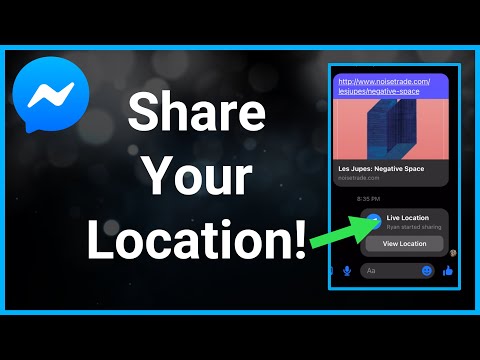Denne wikiHow lærer deg hvordan du oppretter et nytt snarveiikon for et dokument i Google Disk -biblioteket, og lagrer det på telefonens eller nettbrettets startskjerm ved hjelp av Android. Mobilappen for Google Dokumenter lar deg ikke lage en snarvei, men du kan finne alle de lagrede dokumentene dine i Disk og lagre en snarvei herfra.
Trinn

Trinn 1. Åpne Drive -appen på Android -enheten din
Drive -appen ser ut som en trekant med gule, blå og grønne kanter. Du finner den på App -menyen.
Dokumenter -appen lar deg ikke lage snarveier på skrivebordet. Du må bruke Disk -appen for å finne dokumentet og opprette en snarvei

Trinn 2. Finn dokumentet du vil lage en snarvei for
Rull ned listen over lagrede filer, og finn filen du vil snarvei i biblioteket.

Trinn 3. Trykk på ⋮ ved siden av dokumentets navn
Du finner denne knappen til høyre for filnavnet under miniatyrbildet av dokumentet. Den åpner en meny med filalternativene dine.

Trinn 4. Rull ned og trykk på Legg til på startskjermen på menyen
Dette vil opprette et snarveisikon for det valgte dokumentet og lagre det på Android -startskjermen.
Du vil se et popup-varsel som gir deg beskjed om at filen er lagt til på startskjermen

Trinn 5. Finn og trykk på snarveisikonet på startskjermen
Dette vil raskt åpne det lagrede dokumentet uten å måtte åpne Disk -appen.